(ホントは74HC、CMOSなんだけど…)
[第774回]
●Windows7を削除した状態からシステムを復元する
前回までいろいろテストをしてきて、だいたいのところは見えてきたように思えますが、念のためもう少しだけ、テストをしてみることにいたします。
前回のまとめで書きました3)のテストでは「システムで予約済み」の領域のみを削除したハードディスクに対して、外部ハードディスクのシステムイメージからシステムの復元を行ないました。
今回は「システムで予約済み」の領域を削除する代わりに、Windows7そのものを、つまりC:ドライブを削除してしまった場合に対する復元をテストしてみることにします。
●ハードディスクのC:ドライブを削除する
[第771回]と同じように、Windows7パソコン組立キットのハードディスクを外して、もう1台の別のWindows7パソコンに接続して、「ディスクの管理」を使って、C:ドライブを削除します。
パソコン組立キットのハードディスクを接続した別のWindows7パソコンを起動して、「スタート」→「コンピューター」を右クリック→「管理」をクリックします。
「コンピューターの管理」の画面で、「ディスクの管理」をクリックします。

ディスク1が、Windows7パソコン組立キットのシステムディスクです。
本来なら(C:)ドライブと表示されるところですが、別のコンピューターに接続していますから、ここでは(I:)と表示されています。
これがWindows7がインストールされているシステムパーティションです。
テストのため、このパーティションを削除します。
(I:)をマウスで右クリックします。

「ボリュームの削除」をクリックします。
「このボリュームを削除するとボリューム上のデータがすべて削除されます。保存の必要なデータを削除の前にバックアップしてください。続行しますか?」と表示されます。

「はい」をクリックします。
(I:)と表示されていた領域が削除されて、「未割り当て」と表示されています。

●Windows7修復ディスクを使う
C:ドライブを削除したハードディスクをWindows7組立キットに取りつけて電源オンしたところ、次のように表示されました。
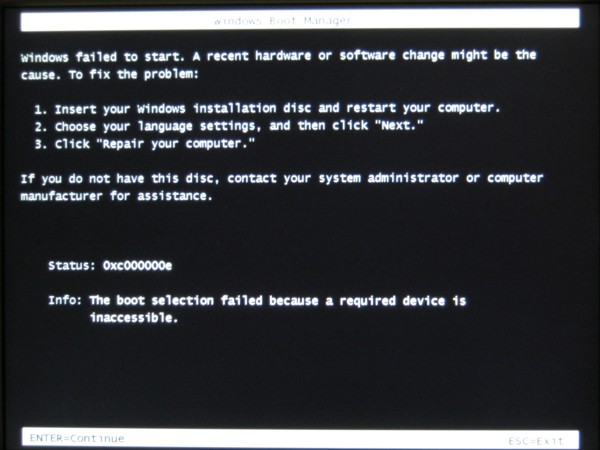
windows failed to start.A recent hardware or software change might be the cause.To fix the problem:
Windowsが起動に失敗しました。最近行なったハードウェアもしくはソフトウェアの変更が原因かも知れません。問題を解決するには:
1.Insert your windows installation disc and restart your computer.
2.Choose your language settings,and then click ”Next”.
3.Click ”Repair your computer”.
1.Windowsインストールディスクを挿入して、コンピューターをリスタートします。
2.言語仕様を選択して「次へ」をクリックします。
3.「コンピューターを修復」をクリックします。
さらに下の方には次のように表示されています。
Info:The boot selection failed because a required device is in inaccessible.
要求されたデバイスにアクセスできないため、ブートに失敗しました。
ここはやっぱりといいますか、当然Windows7修復ディスクを使うしかないようです。
Windows7システム修復ディスクをDVDドライブにセットしてリセットボタンを押しました。
「Microsoft IME」を選択する表示では「次へ」をクリックします。
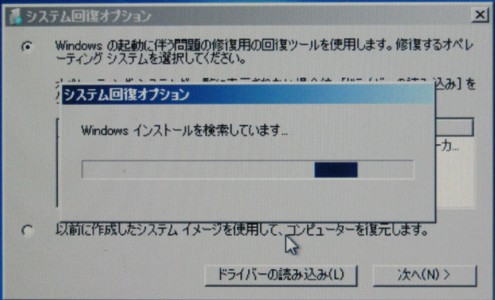
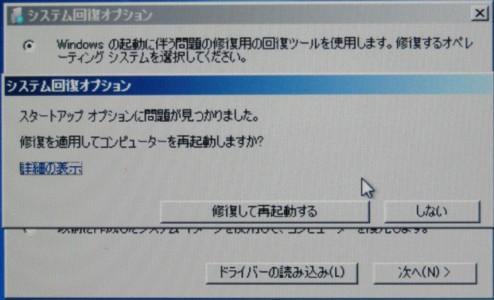
「修復して再起動する」をクリックします。
お?Windows7が起動するか?

やっぱり駄目でした(まあ、そうでしょうねえ)。

なんたって、Windows7をまるごと削除しちゃったんですから。
しかし、それにしては、なんとなく修復してくれそうな、と変に気を持たせる振舞いではあります。
おや。メッセージが日本語になりました。
「スタートアップ修復の起動(推奨)」って、それはさっきやったんですけれど。
むむ。
「windows を通常起動する」を選択しましたら。
やっぱり駄目でした。
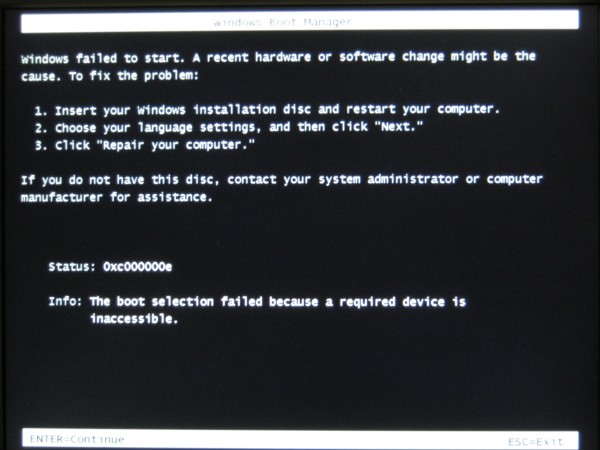
駄目ですねえ。

もう一度、「Windows7修復ディスク」から起動してみました。
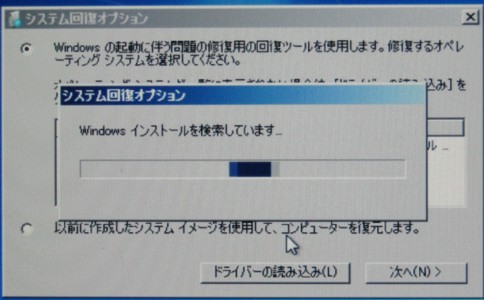

この表示は[第771回]でもお目にかかりました。
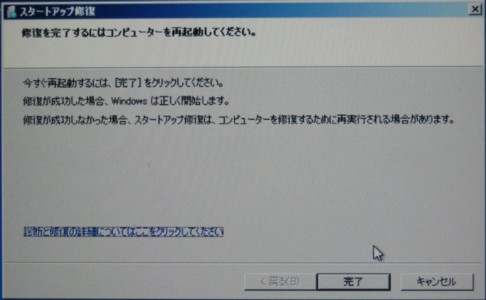
そのときも駄目でしたから期待はしませんけれど「完了」をクリックします。
うまく起動してくれるでしょうか?
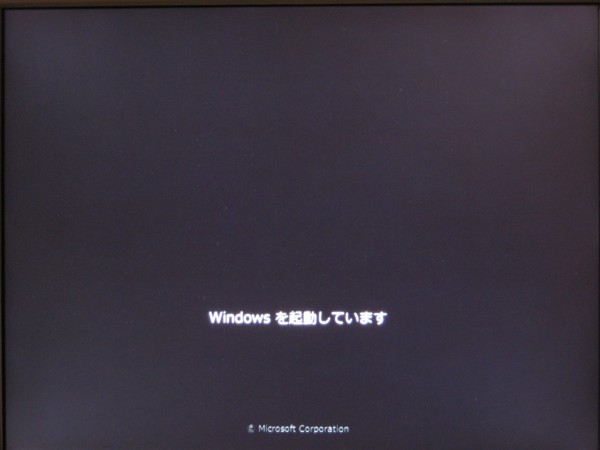
いや、やっぱり駄目でした。
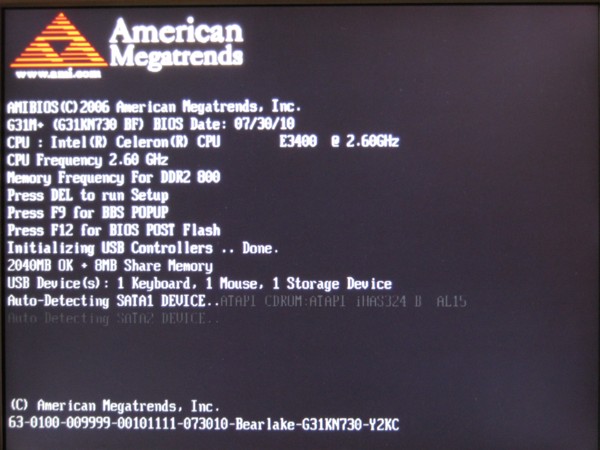
Windowsを起動しています、と表示されたあとリブートしてしまい、それが繰り返されます。
こういうご経験をなさった方は結構いらっしゃるのではありませんか?
左様。Windowsが壊れてしまうとこうなります。この状態からの回復はまず無理でありましょう。
そうなりますと、そこで、保存されているシステムイメージからWindows7を復元するということになります。
●外部ハードディスクに保存してあるシステムイメージからWindows7を復元する
Windows7システム修復ディスクから起動します。
「Microsoft IME」を選択する表示では「次へ」をクリックします。
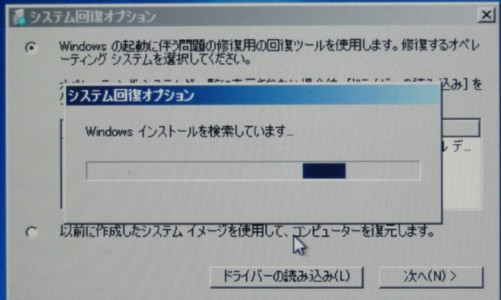
「以前に作成したシステムイメージを使用して、コンピューターを復元します。」を選択して「次へ」をクリックします。
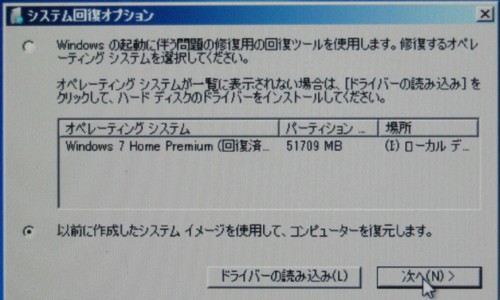
「システムイメージを選択する」を選択して「次へ」をクリックします。
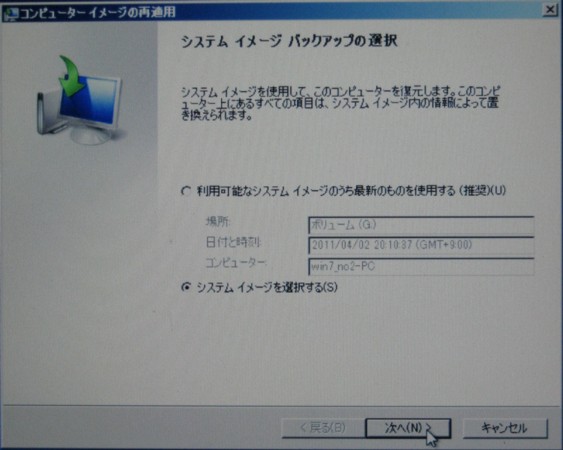
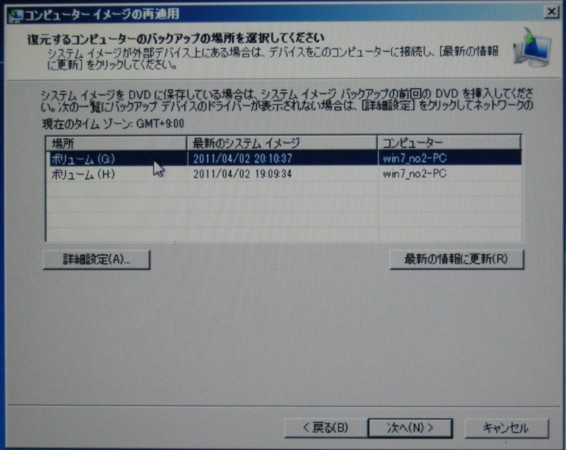
今回は元のシステムを完全に削除してしまっていますから、どのシステムイメージを選択してもいいのですけれど。
ボリューム(G:)の2011/04/02 20/10/37 を選択して「次へ」をクリックします。
選択した日付のシステムイメージだけが表示されます。

それを選択して、「次へ」をクリックします。
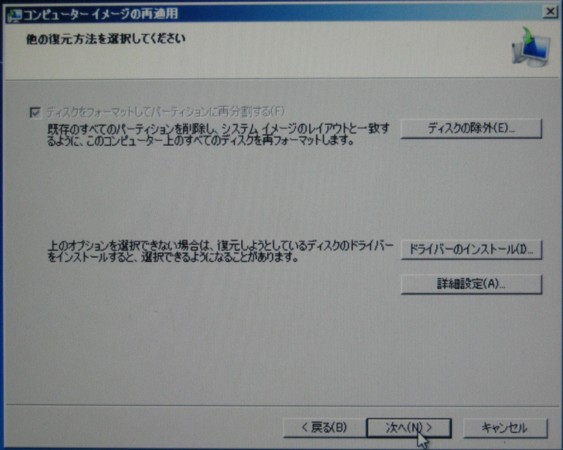
「次へ」をクリックします。

「完了」をクリックします。
「復元されるすべてのディスクはフォーマットされ、システムイメージ内のレイアウトとデータによって置き換えられます。続行しますか?」と表示されます。

この表示は([第772回])と同じです。
「はい」をクリックします。
システムイメージからの復元が開始されました。

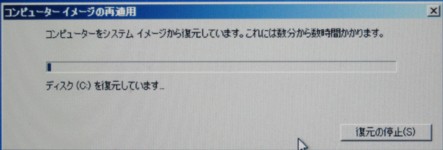
システムの復元が完了しました。
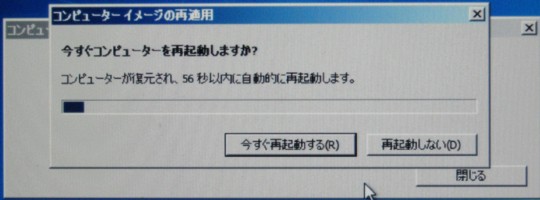
「今すぐ再起動する」をクリックします。
Windows7はシステムイメージから正しく修復されました。
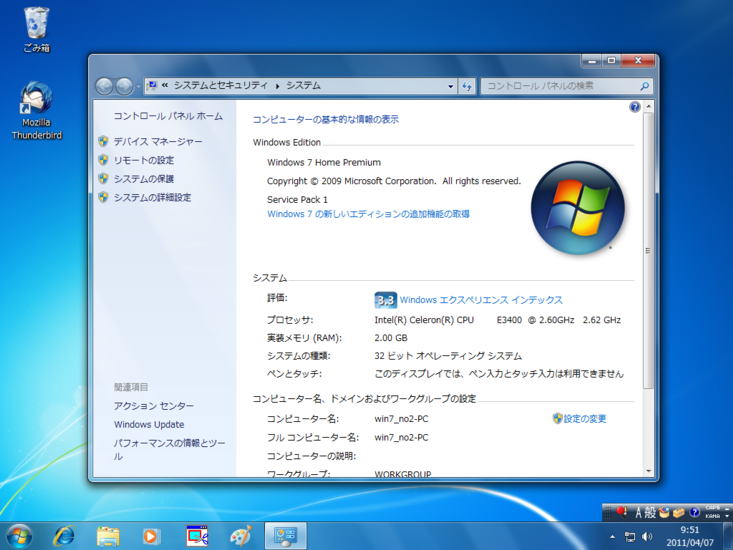
しかし、ボリューム(K:)にあったデータは、やっぱりクリアされてしまいました。
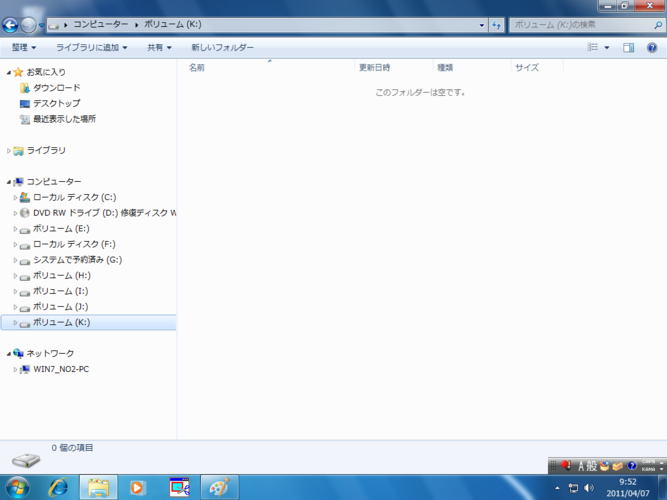
●ここまでのテストでわかったこと
ここまでのテストでわかってきたことがあります。
じつはこれまでに書いていない、そのほかに行なったテストも含めて考えてみた結果なのですが、どうやらWindows7のシステムイメージからの復元は、復元先のハードディスクにWindows7が存在していて、そのハードディスクのパーティションなどのレイアウトが、復元もとのシステムイメージとして保存されている情報と一致している場合には、復元の対象以外のパーティションはさわらないでそのままの状態にしておいて、復元の対象になっているパーティションだけを復元するようです。
Windows7が破損しているか、消去されてしまっている場合でも、復元の対象になっていないパーティションに変化がなければ、そのままにしておいてくれればよいのですけれど、そこがそれMicrosoftはいつも余計なことをしてくれるのです。
とにかくそういう場合には、ハードディスクをまるごとクリアしてしまって、そこにあらためてパーティションを作成する、という動作になってしまいます。
したがって、その場合には、復元の対象になっているハードディスクに、復元もとのシステムイメージが含まれていては復元ができないことになります。
「システムで予約済みの領域」を削除した場合、システムと同じハードディスクに保存しているシステムイメージからの復元が拒否されてしまったのは、おそらくそういう理由からだと考えられます。
今回の説明では省いてしまいましたが、「システムで予約済み」の領域を削除する代わりに、C:ドライブをクリアした場合でも、C:ドライブと同じハードディスク上で保存しているシステムイメージからのシステムの復元は、やはり拒否されてしまいます。
●さらに念の為に
ものはついでということがあります。
今までのテストでは、「システムで予約済みの領域」を削除してのテスト、C:ドライブを削除してのテストを行ないましたが、念の為に、「システムで予約済みの領域」とC:ドライブの両方を削除してしまってのテストも行ないました。
今回の、●ハードディスクのC:ドライブを削除するのところで説明したのと同じ方法で、ハードディスクの「システムで予約済みの領域」とC:ドライブの両方を削除しました。

図の赤四角で囲んだ範囲がその領域です。
ハードディスクを別のパソコンに接続しているため、本来のドライブナンバーと異なって表示されていますが、赤四角で囲んだ領域の左側のせまいところが「システムで予約済み」の領域で、右側の(I:)と表示されているところがC:ドライブです。
その2つの領域を削除しました。

「未割り当て」と表示されています。
このハードディスクをWindows7パソコン組立キットの本体に接続して、テストを行ないました。
そのテストの過程と結果は省略しますが、「システムで予約済み」の領域を削除してのテスト、C:ドライブを削除してのテストと同様に、このハードディスクに保存したシステムイメージからの復元作業は行なうことはできませんでした。
そしてUSB接続をした外部ハードディスクからWindows7を復元することはできましたが、復元の対象に含まなかったパーティションのデータはクリアされてしまいました。
以上のテストの結果から、Windows7のシステムイメージを、システムと同じハードディスクに保存するのは非常に危険であると思います。
システムがインストールされているのとは別のハードディスクに保存するようにするとともに、システムイメージに含まないデータについても、別途保存しておいたほうがよい、ということが言えると思います。
2011.4.9upload
前へ
次へ
ホームページトップへ戻る